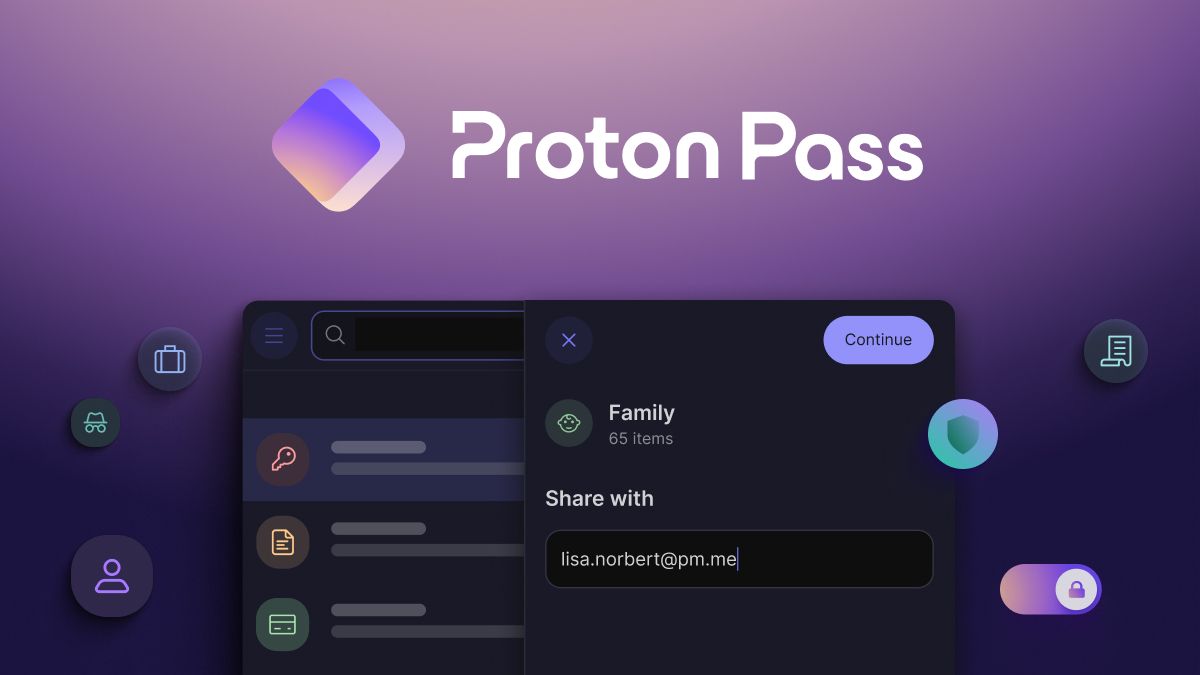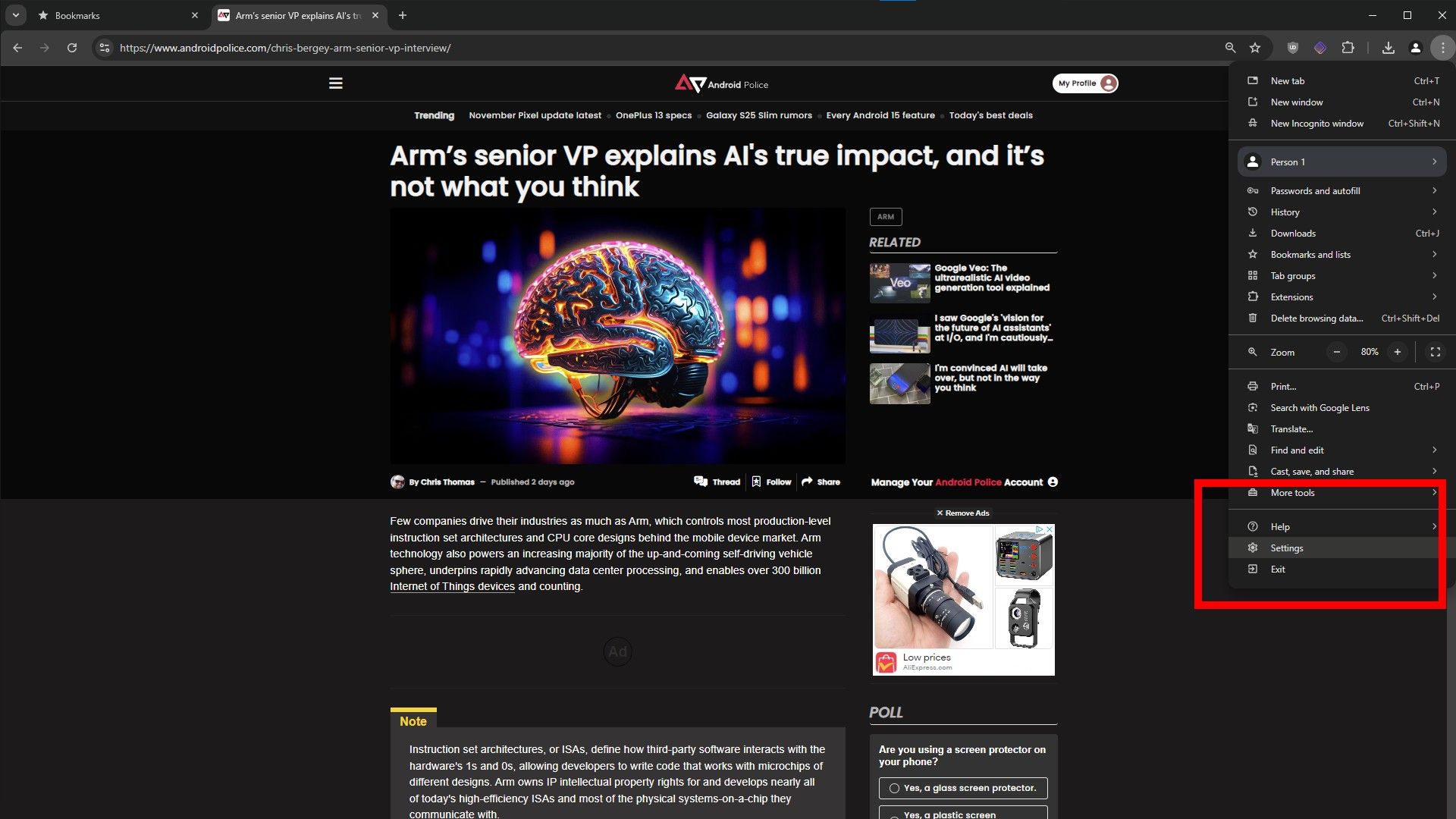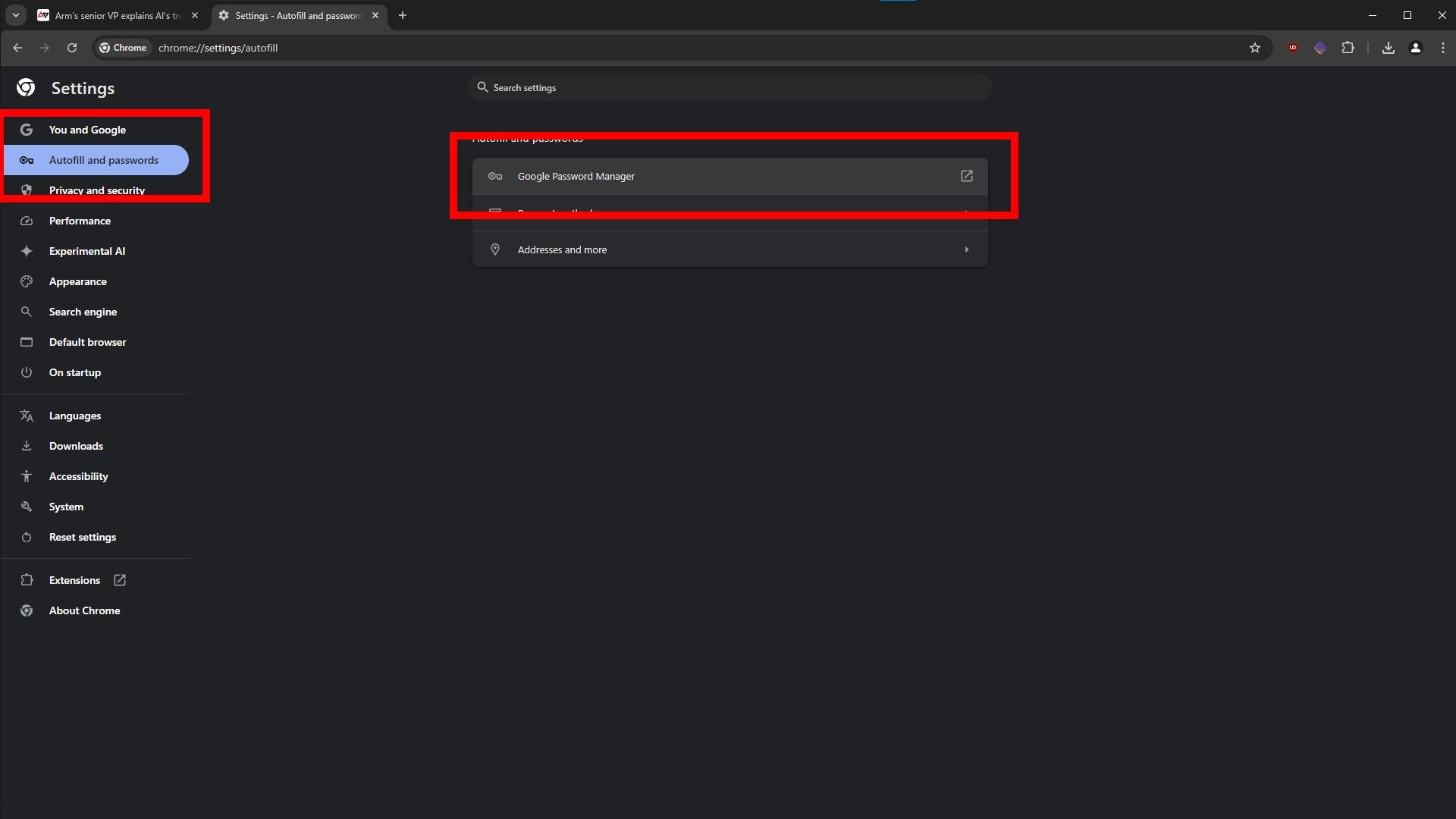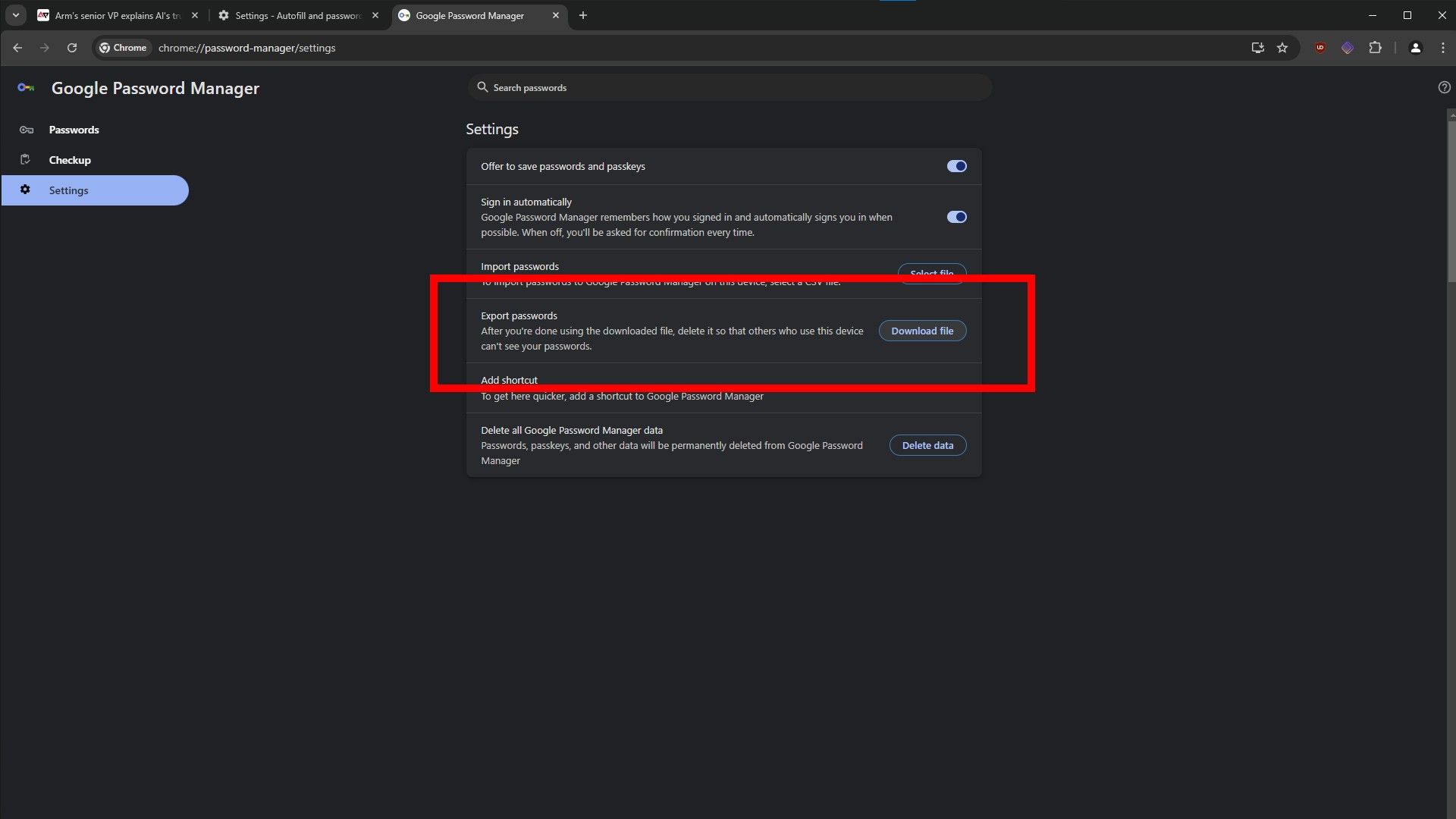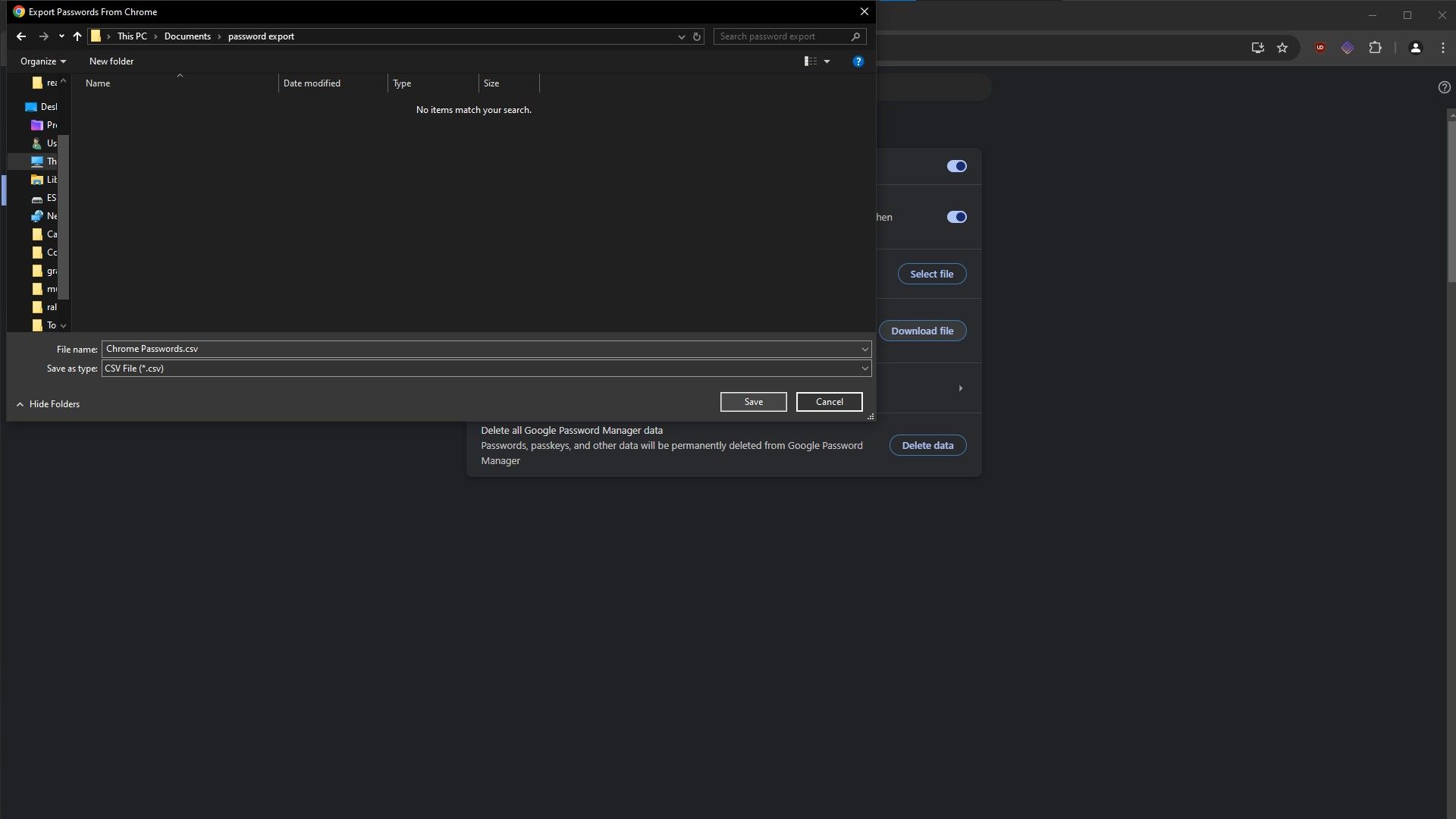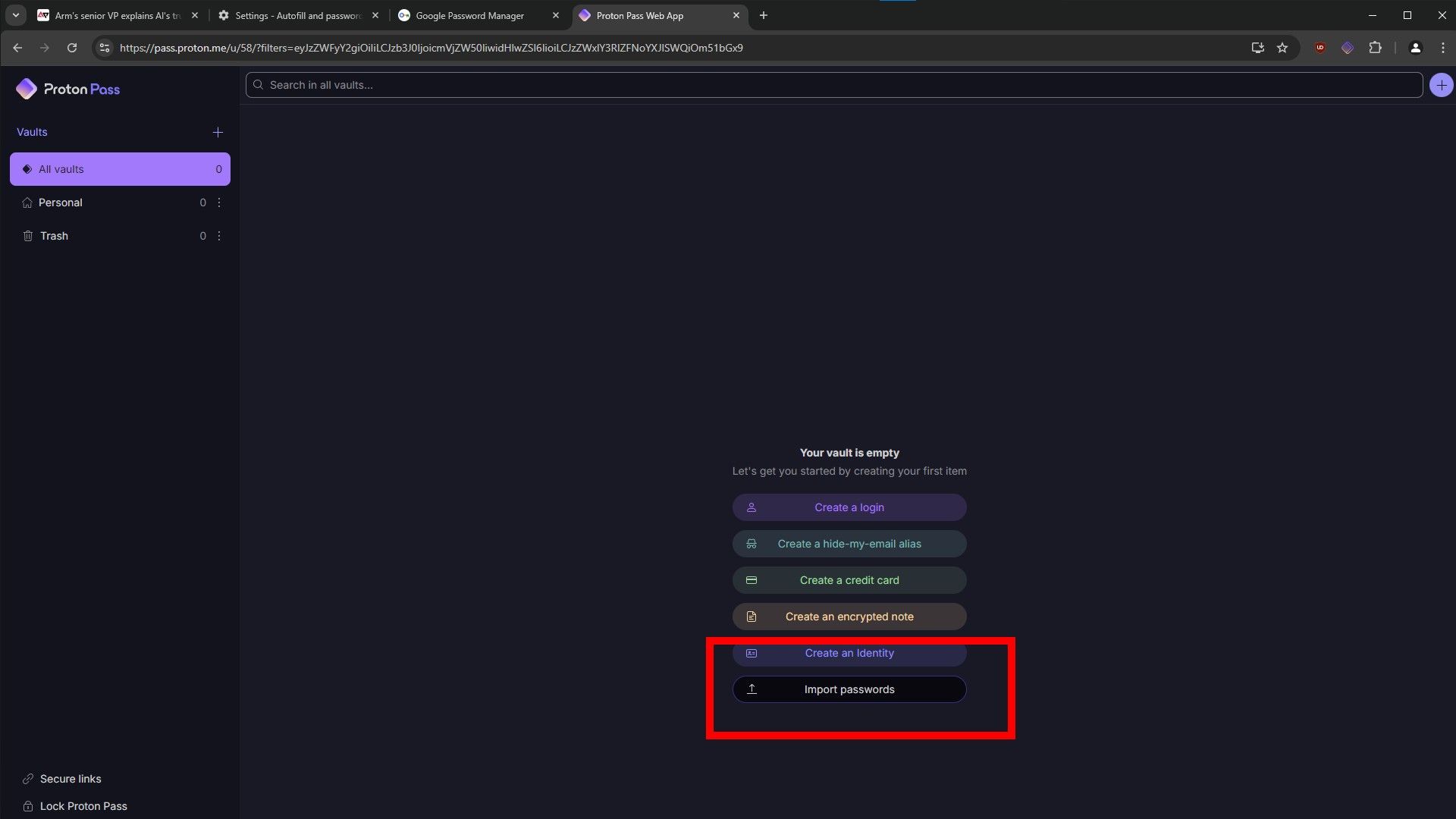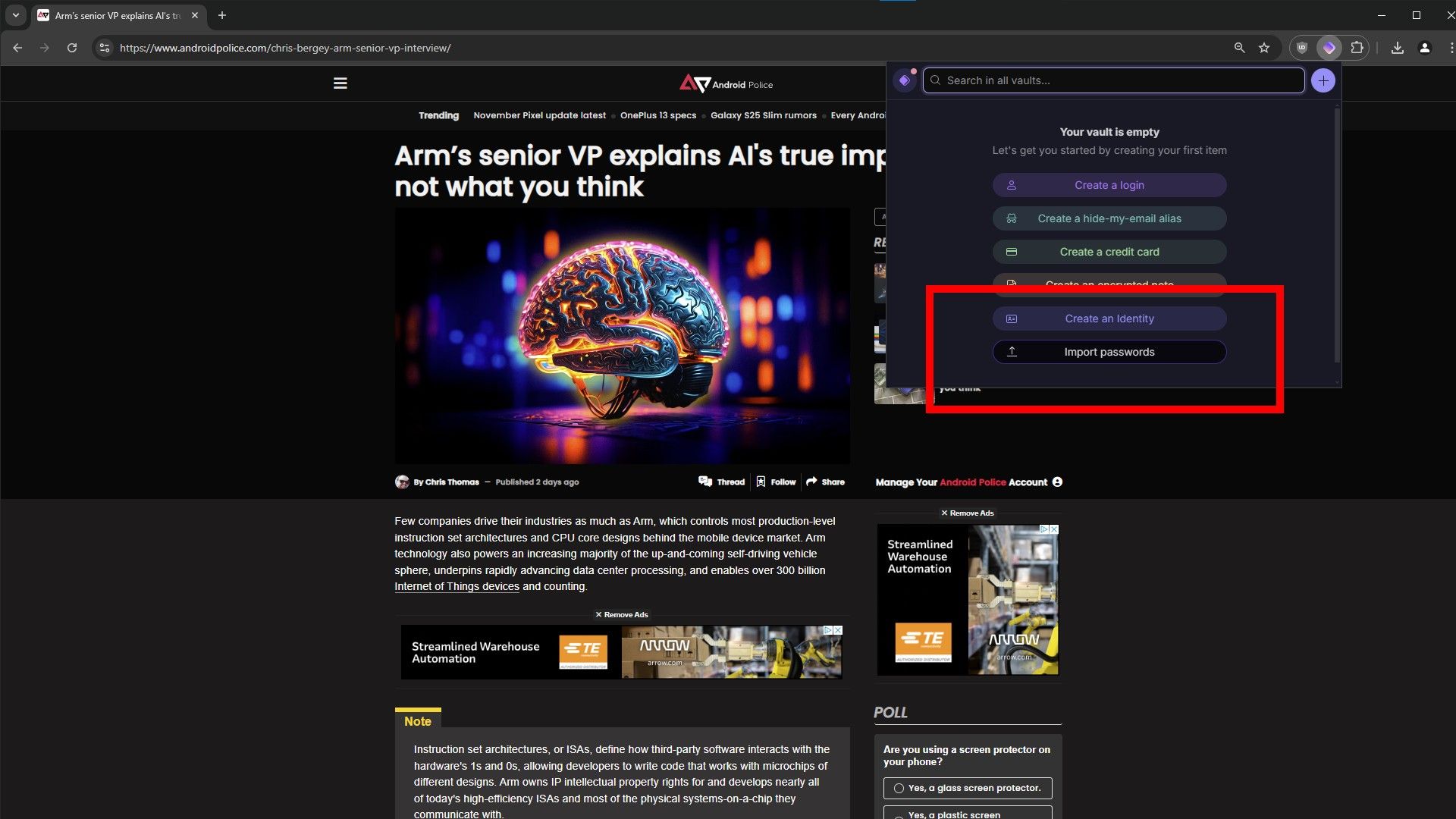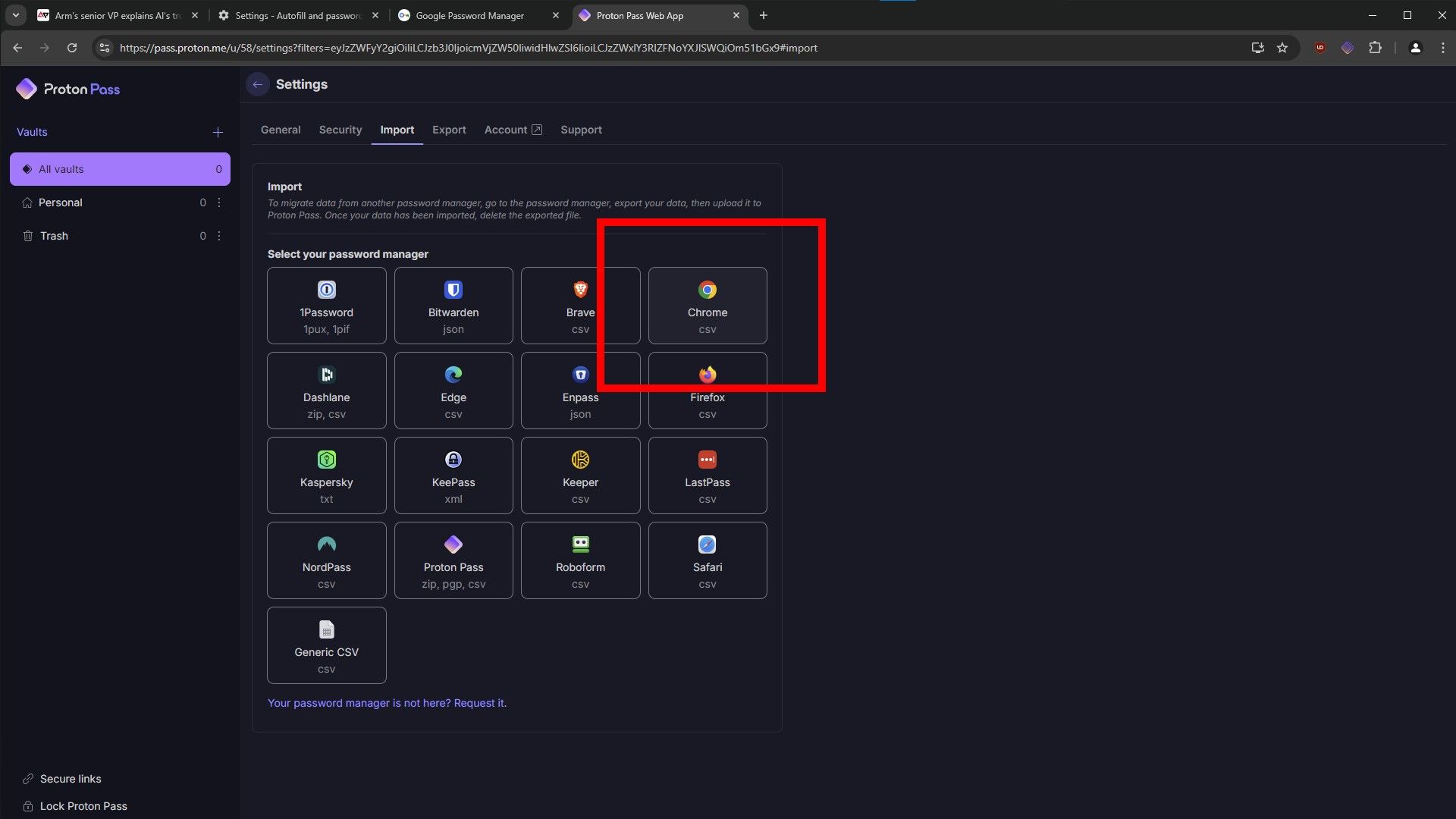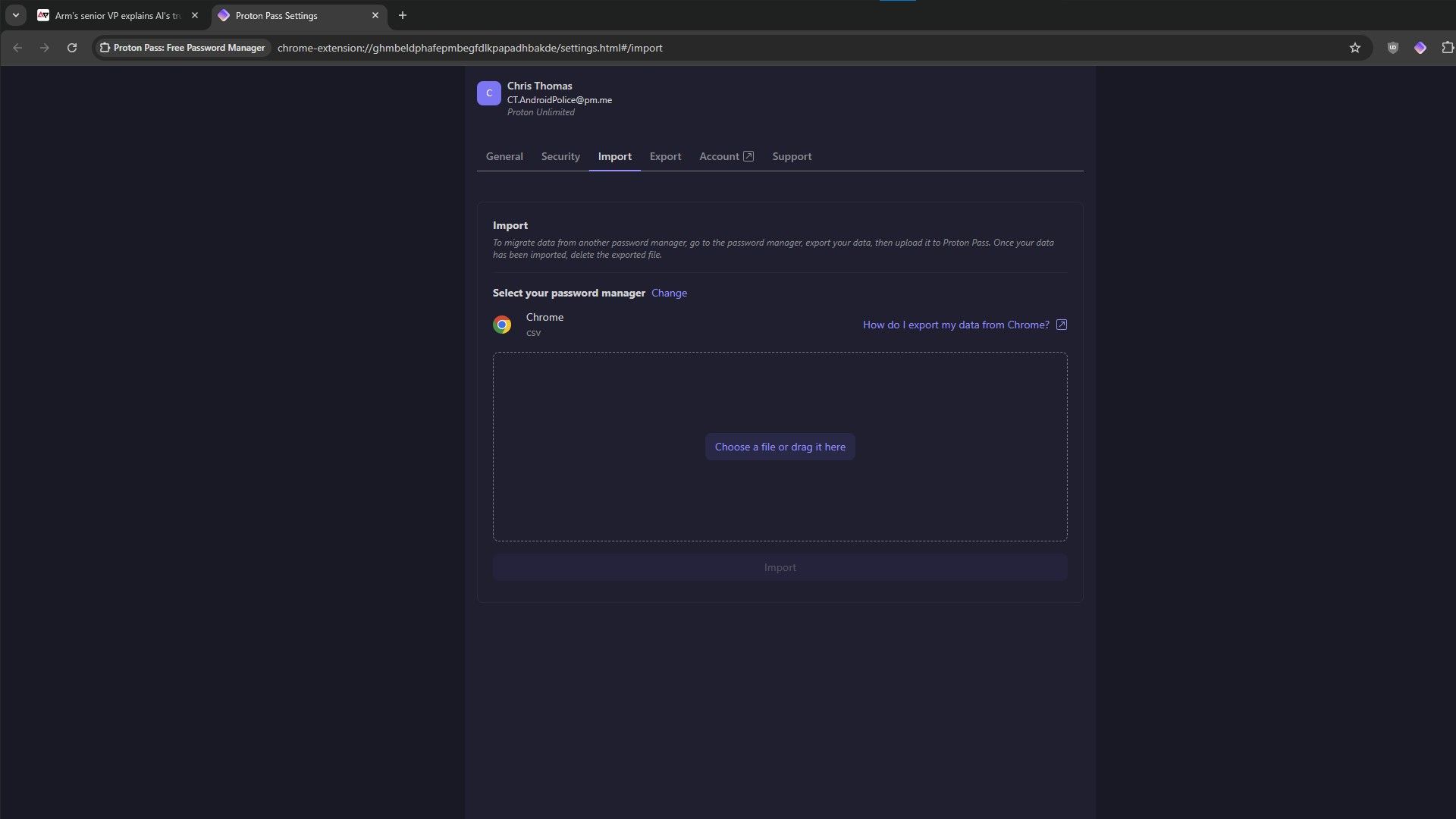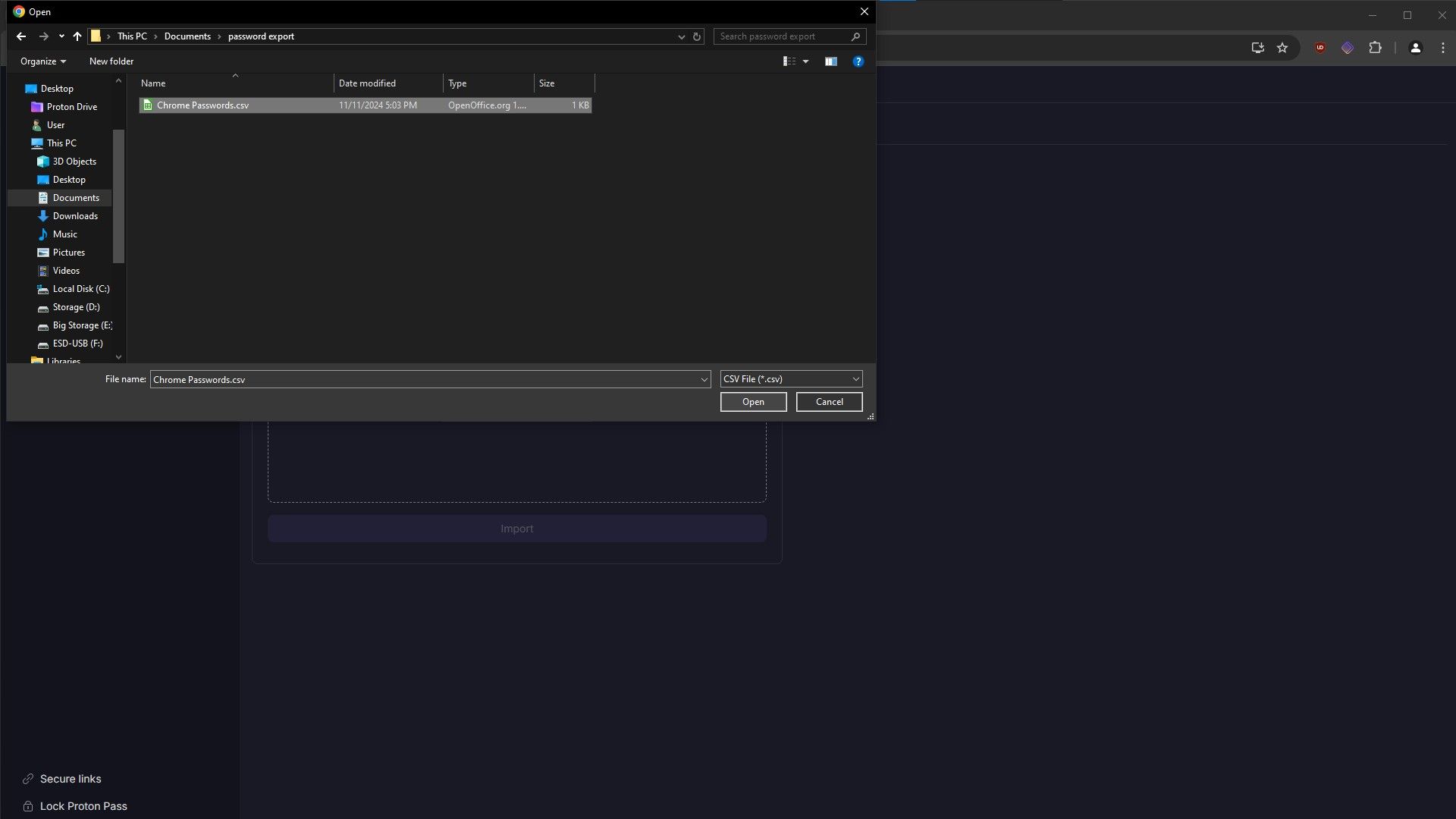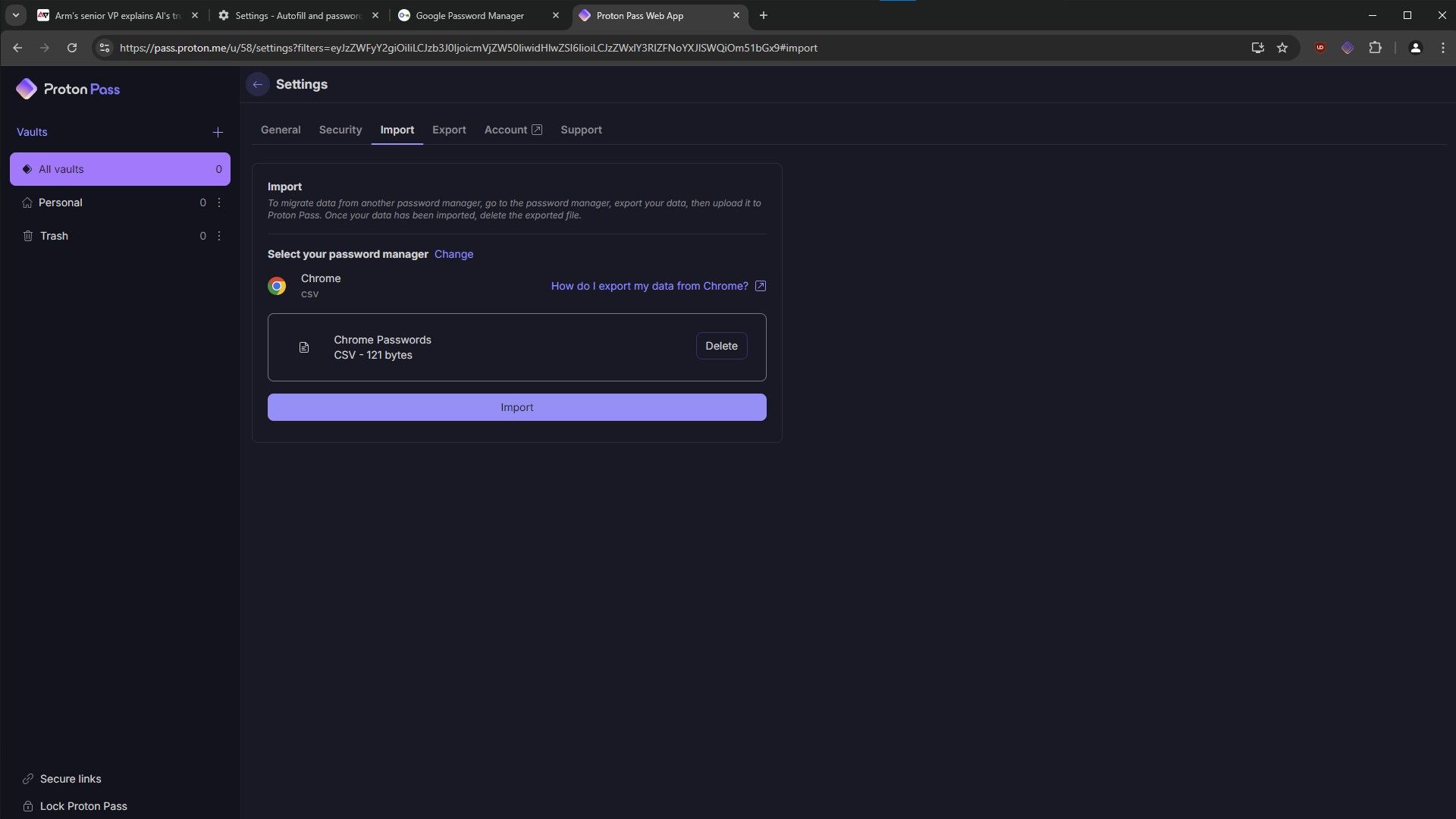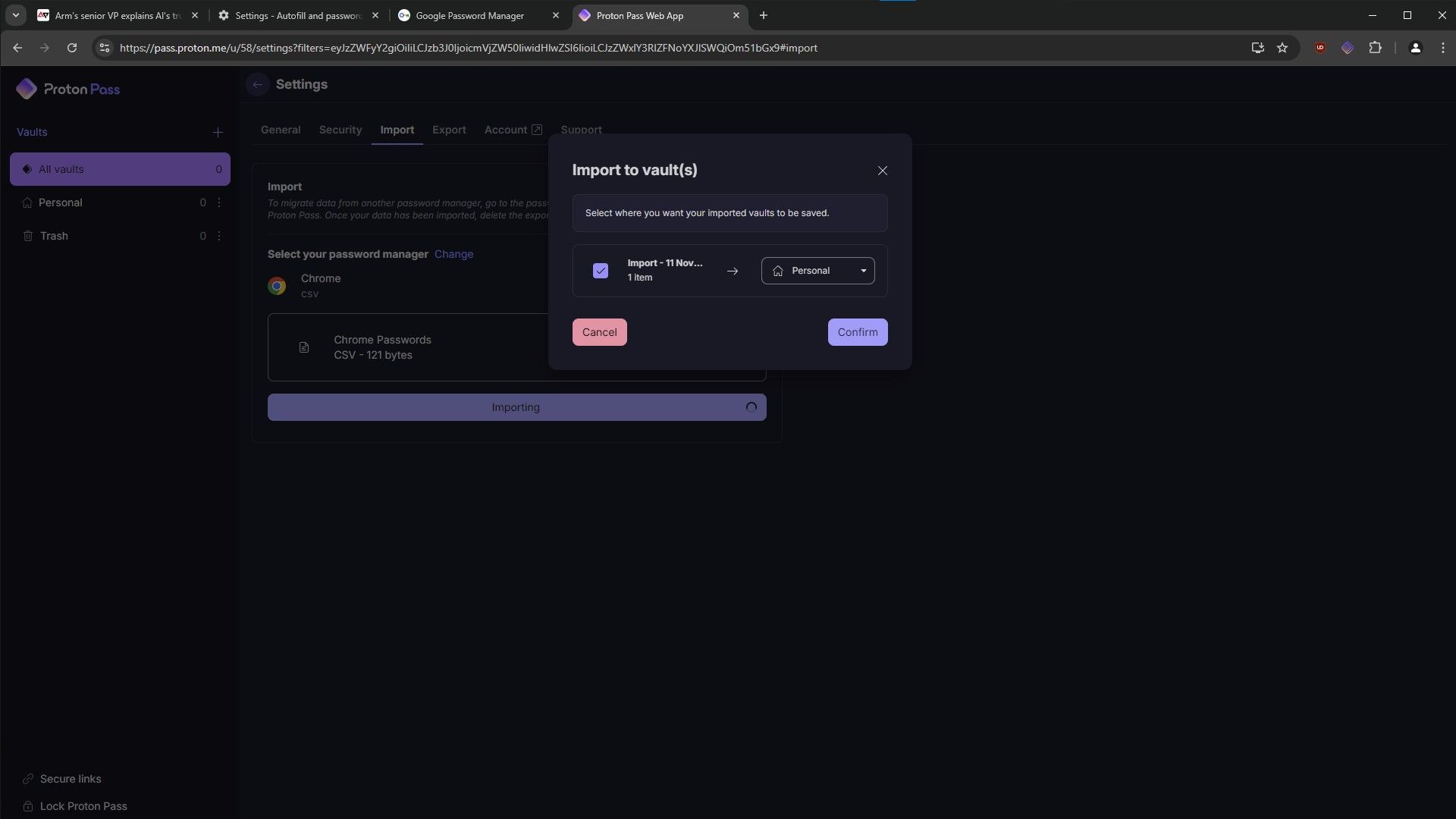O Proton Pass oferece uma maneira criptografada e fácil de sair dos serviços do Google e armazenar seus dados de login em um local de fácil acesso. Seu protocolo de criptografia foi auditado quanto à privacidade e, se você tiver problemas, a equipe de suporte é amigável e fácil de contatar. Você não precisa de uma assinatura paga para usar o Proton Pass. Sua funcionalidade básica está disponível gratuitamente para todos, para incentivar o acesso seguro em todo o mundo.
Embora nem sempre tenha sido assim, os desenvolvedores do Proton trabalharam no último ano para adicionar os recursos que as pessoas precisam e reforçar os processos de configuração e gerenciamento. Hoje, o Proton Pass é um dos gerenciadores de senhas mais convenientes. Se você deseja transferir sua vida digital para uma plataforma mais segura, será fácil mover suas senhas do navegador Chrome para sua conta Proton Pass. Veja como.
0:58
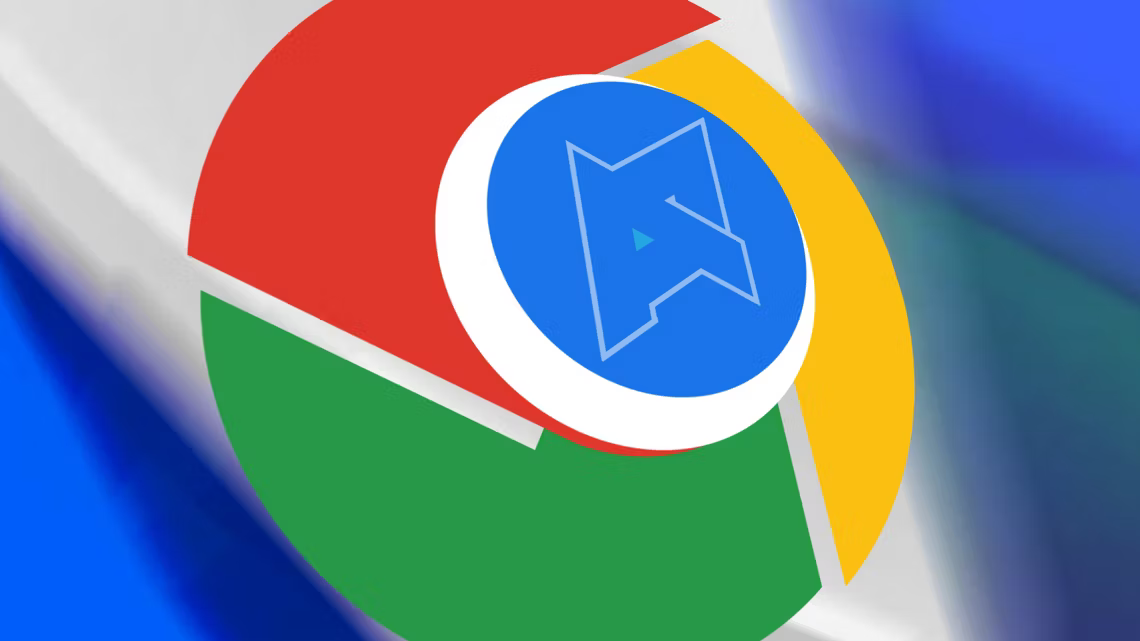
Relacionado
Como acessar suas senhas no Google Chrome
Eles são muito fáceis de gerenciar quando você sabe onde procurar
Transferindo os dados do seu Gerenciador de senhas do Google para o Proton Pass
Comece exportando suas senhas do navegador Chrome
Fonte: Próton
Você pode acessar sua conta Proton Pass no portal do navegador ou usando a extensão do Chrome. Ambos exigem basicamente o mesmo processo. Você não pode usar extensões no Chrome para Android, portanto, se usar um tablet ou telefone Android, você trabalhará por meio do portal da web porque o aplicativo Android não permite importação.
Cobrimos as etapas do navegador Chrome OS porque ele permite extensões. A interface gráfica do navegador Chrome para Android parece um pouco diferente, mas o processo de exportação é idêntico.
- Abra o Chrome Configurações menu (os três pontos verticais no canto superior direito).
- Vá para a barra lateral esquerda, clique em Preenchimento automático e senhase selecione Gerenciador de senhas do Google na próxima tela.
- Clique no Baixar arquivo botão ao lado do Exportar senhas seção.
- Decida onde salvar o arquivo e clique em Salvar.
- Faça login no Proton Pass em seu navegador e selecione o Importar senhas opção na tela principal do vault.
- Alternativamente, você pode acessar o Importar senhas opção por meio da extensão, se estiver instalada.
- Selecione o Cromo opção da lista de gerenciadores de senhas suportados na próxima tela.
- Na próxima tela, clique em Escolha um arquivo ou arraste-o aqui.
- Navegue até onde você salvou o arquivo exportado e clique em Abrir.
- Os dados a serem importados estão descritos na próxima tela. Clique Importar.
- Na caixa de diálogo a seguir, clique em Confirmar.
Isso é tudo que há para fazer.
Os serviços Proton estão mais fáceis do que nunca de usar
E você pode experimentar muitos gratuitamente
As etapas de exportação variam de aplicativo para aplicativo, mas você pode seguir as etapas 5 e seguintes para importar de qualquer serviço compatível. Dessa forma, você pode transportar suas credenciais em diferentes navegadores, além de outros benefícios dos gerenciadores de senhas independentes. Se você achar a interface do Proton Pass conveniente, dê uma olhada no Proton Mail, que é criptografado como todos os serviços da empresa e criado para preservar sua privacidade.

Relacionado
4 razões para mudar do Google Drive para o Proton Drive
Minha busca por armazenamento seguro em nuvem finalmente terminou com o Proton Drive
Além disso, considere mudar para o Proton Drive, a alternativa altamente criptografada do Google Drive. É uma das melhores plataformas de armazenamento em nuvem da atualidade, e o Proton Unlimited inclui acesso a recursos premium para todo o pacote do Proton. Proton VPN, Calendar e Wallet completam o conjunto poderoso e cada vez melhor de ferramentas do emergente provedor com sede na Suíça.